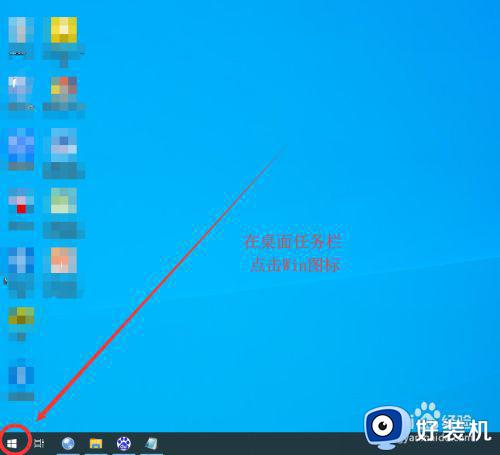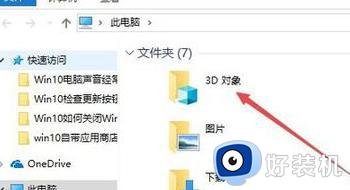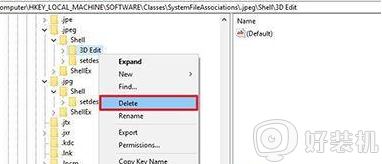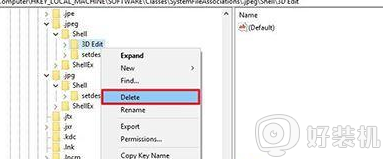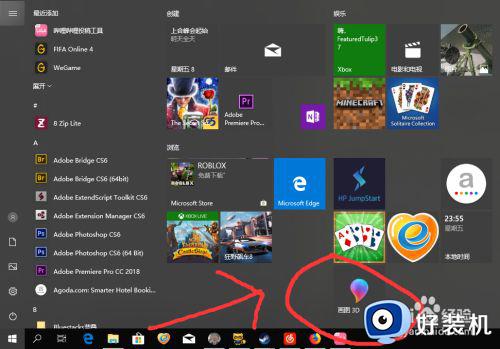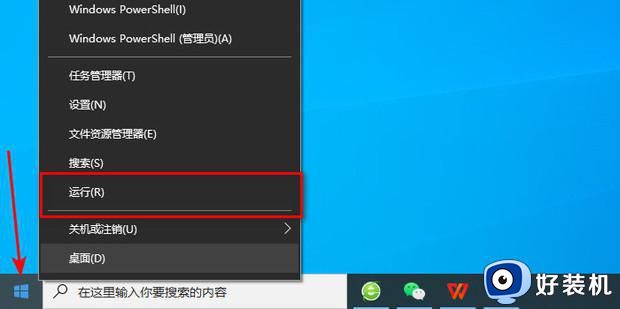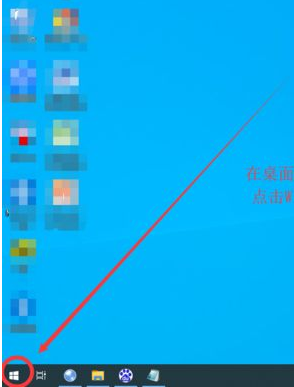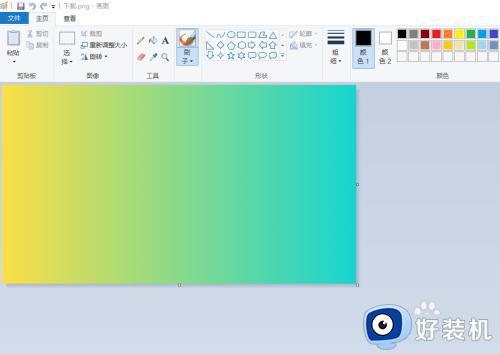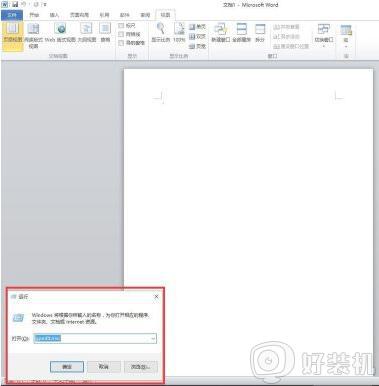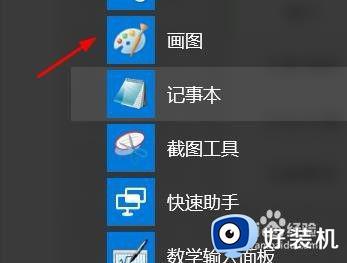win10自带的3d画图怎么使用 win103d画图使用步骤
时间:2021-10-14 11:28:33作者:huige
使用win10系统的用户都知道它自带有3d画图工具,能够帮助用户们快速画图,不过一些刚接触的小伙伴们可能还不大清楚自带的3d画图工具怎么使用吧,其实方法也不会难,如果你感兴趣的话,可以跟着小编一起来看看win103d画图使用步骤吧。
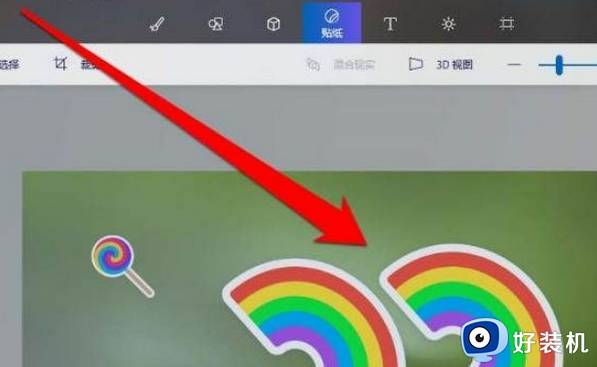
操作方法如下:
1、首先打开画图3D软件,然后添加一个图片;
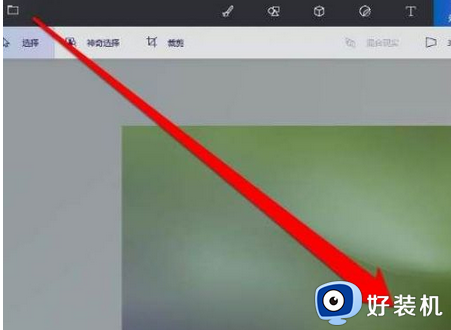
2、添加完成图片后,在画图软件点击贴纸按钮;
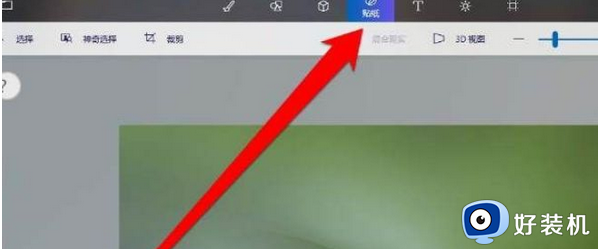
3、在贴纸的工具栏,查看全部的贴纸图形;
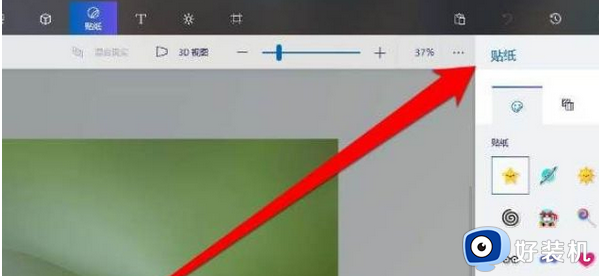
4、找到需要的贴纸,进行点击贴纸。画图3D内置了各种各样的贴马铃薯,大家可以选择自己需要的;
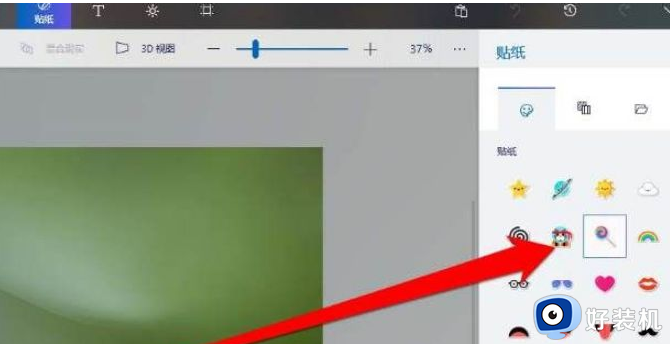
5、将选择好贴纸,拖动图片;
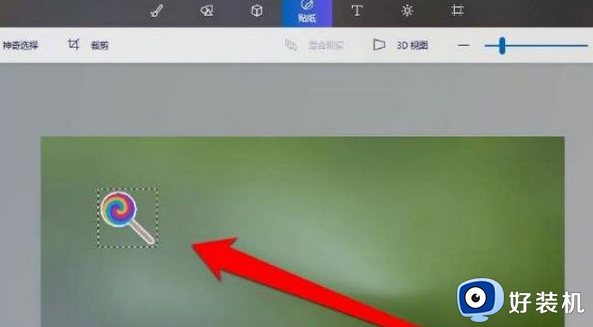
6、将贴贴纸放在图片上,还可以进行操作;
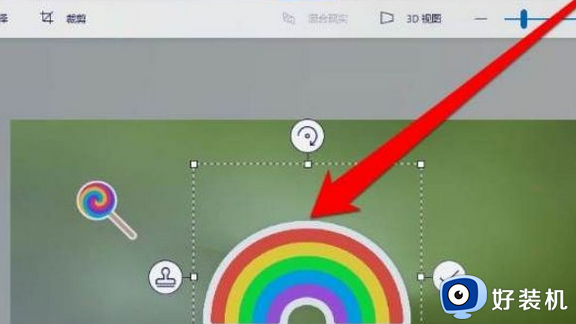
7、我们首先将贴贴纸,进行按角度旋转;
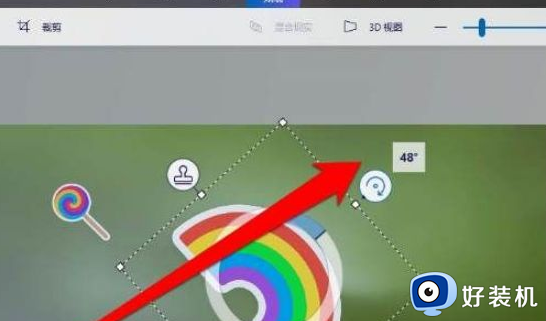
8、旋转完成了,将贴贴纸图像固定在图片上。
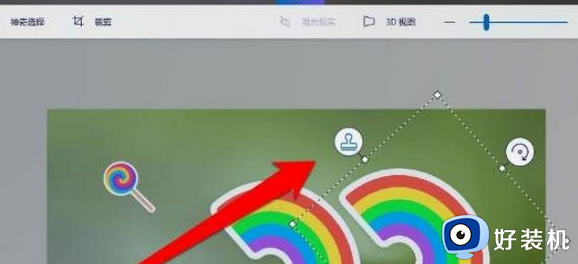
以上便是win10自带的3d画图的详细使用方法,如果你也喜欢的话,不妨可以按照上面的方法来使用,相信能够帮助到大家。